
点击矩形工具,点击矩形的起点,再点击面积A命令。设置面积大小,再设置矩形的长与是宽参数。空格即可创建矩形。
前述
下面给大家介绍的是CAD2022怎么按按区域面积创建矩形的方法,希望能帮助到大家!
适用环境/工具
型号:台式电脑
系统:WIN10系统
软件:CAD2022软件
功能和快捷键
矩形命令:REC
操作步骤/方法
方法1
1 1、依次单击“常用”选项卡 > “绘图”面板 > “矩形”。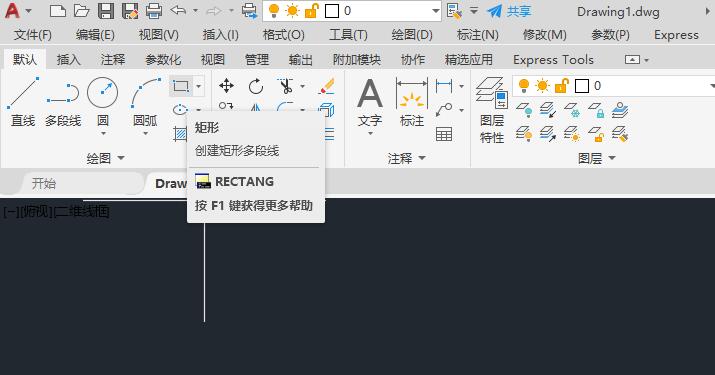 2
2、指定矩形第一个角点的位置。
2
2、指定矩形第一个角点的位置。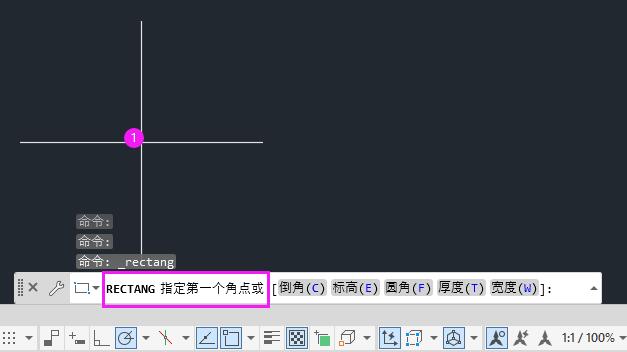 3
3、输入 A 表示面积。
3
3、输入 A 表示面积。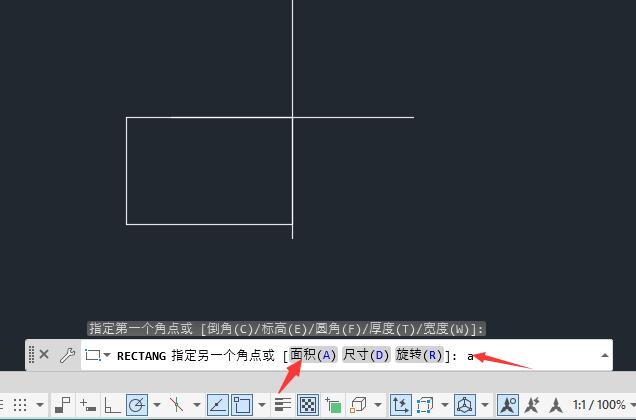 4
4、输入面积的大小的值,空格。
4
4、输入面积的大小的值,空格。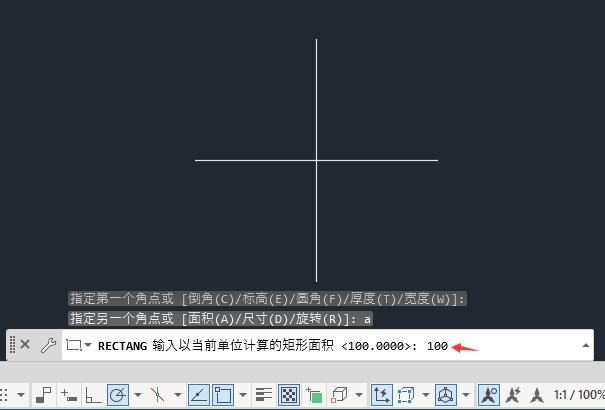 5
5、输入 L 以输入长度。宽度基于长度和面积计算得出。
5
5、输入 L 以输入长度。宽度基于长度和面积计算得出。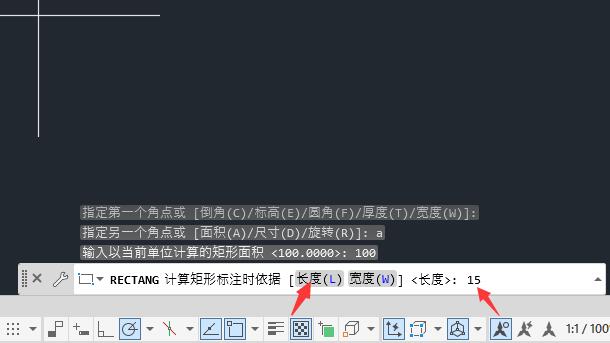 6
6、输入 W 以输入宽度。长度基于宽度和面积计算得出。
6
6、输入 W 以输入宽度。长度基于宽度和面积计算得出。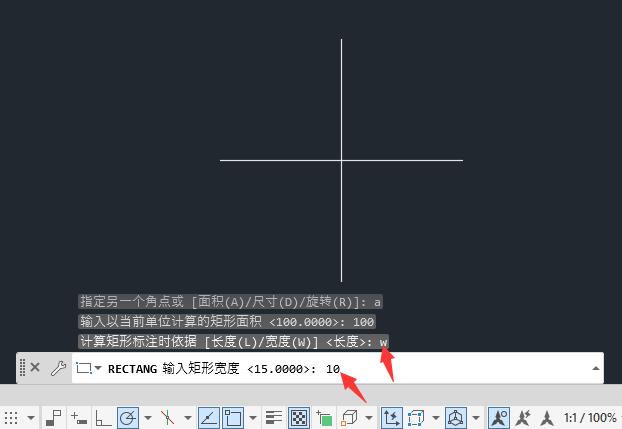 7
7、输入长度或宽度的值。空格即可创建矩形。
7
7、输入长度或宽度的值。空格即可创建矩形。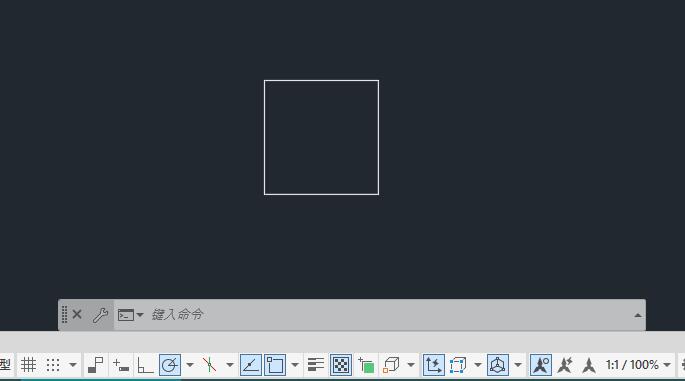 END
END
注意事项/总结
以上介绍的是CAD2022怎么按按区域面积创建矩形的方法,更多的CAD教程请关注QQso教程网。




